长沙电信宽带上网手册,上网攻略
中国电信无线宽带客户端 说明书
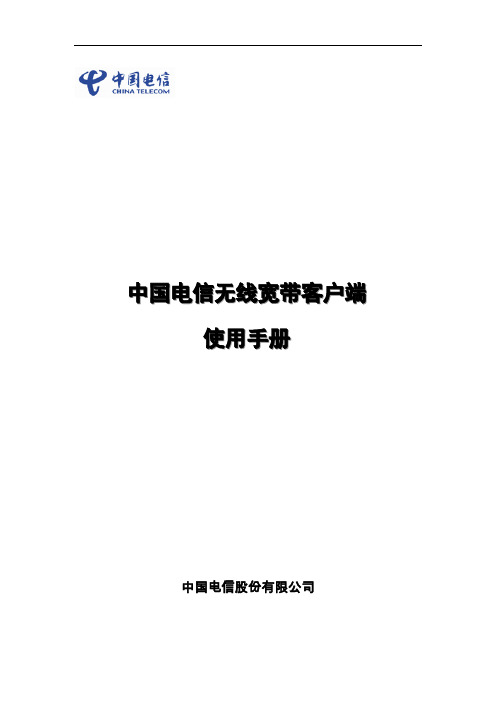
中国电信无线宽带客户端使用手册中国电信股份有限公司中国电信无线宽带客户端使用手册目录一、无线宽带客户端介绍 (2)二、无线宽带客户端安装说明 (2)1.运行申请无线宽带业务时获得的光盘进行安装 (2)2.启动安装程序 (2)3.安装程序启动,进入协议条款界面 (2)4.选择安装类型 (3)5.完成安装 (4)三、无线宽带客户端界面简介 (6)1.主界面介绍 (6)2.状态信息 (6)四、网络接入服务 (7)1.无线宽带(WLAN)接入 (7)2.无线宽带(3G)接入 (7)3.无线宽带(1X)接入 (7)五、无线宽带客户端菜单功能 (8)1.“设置”菜单 (8)2.“帮助”菜单 (9)一、无线宽带客户端介绍无线宽带客户端是中国电信为您提供的网络接入客户端,您可以使用本客户端通过中国电信无线宽带(WLAN)或无线宽带(1X)、无线宽带(3G)网络接入中国电信无线宽带互联网。
注:您需要使用配置有符合802.11b/g标准功能模块或设备的主流笔记本电脑。
客户端支持Windows2000、XP、Vista中文操作系统。
暂不支持Linux、Macintosh系统。
说明:无线宽带(1X)针对的CDMA1X网络,无线宽带(3G)针对的EV-DO RevA网络。
二、无线宽带客户端安装说明1.运行申请无线宽带业务时获得的光盘进行安装点击“安装”按钮直接进入无线宽带客户端安装;图1 光盘自启动界面2.启动安装程序图2 启动安装程序注:此过程根据您的电脑配置不同,可能会持续几分钟,请耐心等待3.安装程序启动,进入协议条款界面1)您必须选择“我同意,我接受以上协议的所有条款”,才能进入下一步安装图3 协议条款界面2)默认勾选“进行快速安装”,选择此项,将客户端直接安装在默认路径下,取消勾选,则请根据向导设置安装路径和程序图标位置。
图4 协议条款界面-快速安装3)单击<下一步>按钮,继续安装过程。
4.选择安装类型1)默认安装方式为“完全安装”(初次安装请务必使用该方式),并将相应数据卡连接电脑。
中国电信宽带使用路由器教程

中国电信宽带使用路由器教程
现在很多人家里办理的都是中国电信的宽带,那么当需要使用到路由器连接时,中国电信宽带要怎么使用路由器呢?下面是店铺整理的中国电信宽带使用路由器教程,供您参考。
中国电信宽带使用路由器教程
首先,到相关营业网点申请安装宽带,等待师傅上门安装。
他们会帮你安装家庭网关,导入上网信息。
接着,把家庭网关和路由器用网线连接,通电,等待他们开机。
然后,记住
1:路由器设置网址192.168.0.1
2:家庭网关设置网址192.168.1.1
先登录2后登陆1 账号请完整登陆
按照图示步骤》》设置登陆密码》》设置向导》》输入账号密码》》按提示操作》》一切完成后重启
尝试连接自己创建的WiFi,这个就是像手机连接热点一样,可能连接不成功。
若不能连接网络,就登陆家庭网关网址2,查看网络状态,按照提示修补。
保持耐心就行啦。
中国电信宽带使用路由器的。
中国电信天翼宽带wifi使用方法

中国电信天翼宽带wifi使用方法(1)设置TCP/IP在您的电脑上装好无线网卡后(笔记本您基本是已经安装好的),右键桌面网上邻居图标-属性,在弹出窗口中会出现无线网络连接的图标,然后右键无线网络连接-属性,在弹出窗口中双击常规选项卡下的Internet协议(TCP/IP),在新的弹出窗口中选择自动获取IP地址和自动获得DNS服务器地址,确定即可选择自动获取IP地址(2)查看可用的无线连接:l步骤一:鼠标右键点击“网上邻居”图标,选择“属性”。
l步骤二:进入“网络连接”对话框,鼠标右键点击无线网卡,选择“查看可用的无线连接”。
l步骤三:进入“无线网络连接”对话框,选择“刷新网络列表”,查看本区域内可用的无线网络列表。
(3)连接到电信WLAN网络找到所在热点的无线网络,选择中国电信WIFI网络(ChinaNet),点击连接;等待自动获取到IP地址后成功连接;无线网络已连接请注意此时电脑右下角应该出现无线连接成功的信号如果出现有惊叹号或者显示“部分连接”或“连接受限”字样,说明并没有成功连接中国电信WIFI网络(ChinaNet),原因可能是网络繁忙,请多试几次。
(4)登陆l步骤一:打开任意网页,IE会显示:“ifyouarenotredirected,clickhere”字样,此时页面正在进行重定向,您可以点击也可以不点击,页面会自动跳转到登录页面,如果页面不能正常登陆,请尝试通过其他互联网接入方式连接/,查看热点覆盖范围是否覆盖所在地;l步骤二:若您的机器从未安装过安全控件,系统会自动弹出安装ActiveX的提示框;l步骤三:点击中提示框的“确定”按纽,弹出安装控件的界面,点击”安装”注:若您访问IE时,出现如下提示“此站点可能需要下列ActiveX控件……”,请点击右键,选择“安装ActiveX控件”即可;l步骤四:成功安装完控件后,就可以进行登陆了,请按照下列步骤操作:输入手机号码—输入密码—登录;如果不记得密码,可以点击“短信获取无线宽带密码按键”,从手机短信获取你的账号密码。
中国电信天翼宽带无线路由器设置方法 使用说明书
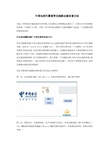
中国电信天翼宽带无线路由器设置方法无线,对你来说可能还是陌生的字眼,但它确实已经慢慢走近我们了。
让笔记本可以穿插家里的每一个角落?让PDA、手机、PSP等设备也都插上无线的翅膀?这就是一个无线路由器所能带给你的。
什么是无线路由器?它的主要作用是什么?其实无线路由器并不是无线技术的原始产品,也就是说最开始实现无线的设备并不是无线路由器,而是AP(Access Point无线接入点)。
你可以把它看作是一个交换机,它只负责把有线信号转成无线,但没有路由器的拨号连网能力。
无线路由器能是为了够很好解决多台电脑共同上网而产生的,无线路由器既具备有线功能,也能够把信号转为无线,使多台电脑通过无线连接到网络。
对于普通家庭用户,您只需要一个无线路由器、还有支持无线的终端(就是笔记本那些设备),就可以把充分享受无线带来的乐趣了。
所以对于普通家用来说,使用无线路由器是很好的选择。
电信天翼宽带无线路由器设置方法该怎么设置呢?第一步:在浏览器中输入192.168.1.1,在弹出登陆界面后,输入账号密码。
第二步:登陆以后,先选择网络,这个时候就可以放心,将电话线连接上进行各项测试了。
(注:删除的时候最好按键盘上的prtsc键把设置存成图片,以便调乱的时候,恢复以前的设置。
)第三步:将你的计算机的IP地址设置为192.168.1.2~254的任意IP,子网掩码设置为255.255.255.0,网关设置为192.168.1.1(也可以不设置网关,但是在路由设置好后记得将网卡设置改回自动获取IP的方式,如你懂得当地的DNS设置,也可以直接设置好,就不要用自动获取IP的方式了)都设置好后就可以把充分享受无线带来的乐趣了。
更多优惠资讯,请到广州电信宽带专区进行了解/gz/promotion/adsl/index.htm。
长沙电信宽带上网手册,上网攻略

《长沙电信宽带上网手册》(2012 年3 月250)第一部分:常识问答1. 什么是上网?上网是指用户采用一定的技术和方式(如电话线拨号、ADSL光纤到户等)将用户终端与互联网相连接,并通过网络获取各种信恵和应用服务的活动。
2. 连上互联网,我能干什么?连上互联网,您就可以进行很多活动,如文件收发、网页浏览、在线音视濒点播、远程医疗、远程教学、远程监控、网络游戏、实时股票行情查询和交易、网上购物、网上社交等。
3. 什么是长沙电信當带上网?长沙电信宽带能带来哪些好处?长沙电信宽带上网是指用户采用先进的网络接入技术以较高速率连接到互联网上逬行网页浏览、视频游戏等活动。
长沙电信宽带网络能够提升图像、视频、声音的传送质量和连贯性,同时也缩短了等待时间。
长沙电信宽带登陆网页非常快,登陆长沙电信宽带http://vvwvv・hnl0000・net/ 网仅需1 秒4. 长沙电信克带上网是速率越高就越合适吗?—般而言,长沙电信宽带速率越高,上传或下载的速度就越快,浏览网页或下载文件的时间越短,用户体验就越好,但价格也越高。
用户在选择长沙电信宽带产品时,应该综合考虑长沙电信宽带服务的性价比,结合自己常用的应用,选择适合自己的速率。
下表给出一些应用及与之匹配的下载速率的对应关系,供您参考。
的多项应用合计需要的速率S2M ,推荐采用2M的业务。
如果用户经常下载视频或短片、玩网络游戏,或者同时使用的多项应用合计需要的速率S4M ,推荐采用4M的业埶如果用户经常下载高潰邂、玩在线高清游戏等,或者同时使用多项应用合计需要的速率n4M ,推荐采用8M的业务。
如果用户家中同时上网人数较多或使用远程存储、3D TV等高长沙电信宽带应用,或者同时使用的多项应用合计需要的速率n8M ,推荐采用光纤到户(FTTH )方式。
(能否选用较高速率的接入方式.请咨询您所在区域的服务商)5. 长沙电信當带上网都有哪些方式?我家可以选用哪种方式?通过固定线路长沙电信宽带接入互联网的方式主要有:ADSL.小区长沙电信宽带(又称LAN )及光纤到户(FTTH X您能选用哪种上网方式,要看您所在小区的具体情况。
电信天翼无线宽带(3G)用户手册
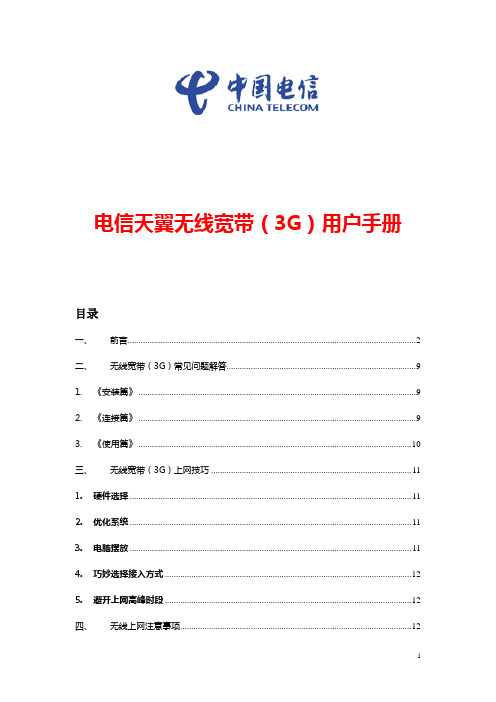
电信天翼无线宽带(3G)用户手册目录一、前言 (2)二、无线宽带(3G)常见问题解答 (9)1.《安装篇》 (9)2.《连接篇》 (9)3.《使用篇》 (10)三、无线宽带(3G)上网技巧 (11)1.硬件选择 (11)2.优化系统 (11)3.电脑摆放 (11)4.巧妙选择接入方式 (12)5.避开上网高峰时段 (12)四、无线上网注意事项 (12)五、拨号错误代码说明及解决方法 (13)一、前言为及时解决用户常见问题,主要针对“常见故障解答”、“拨号错误代码说明及解决方法”、“无线宽带(3G)上网技巧”以及“无线宽带上网注意事项”等五个方面。
1、中国电信无线宽带软件和无线网卡驱动安装将天翼无线网卡插入电脑USB口,等待系统检测后将自动弹出安装界面,如果不能自动弹出则打开安装盘(新识别的那个盘)双击Setup.exe 图标:图1:安装协议界面您必须选择“我同意,我接受以上协议的所有条款”,才能进入下一步安装;默认勾选“进行快速安装”,选择此项,将客户端直接安装在默认路径下,取消勾选,则请根据向导设置安装路径和程序文件夹位置。
单击<下一步>按钮。
图1:安装类型选择界面默认安装方式为“完全安装”,包括中国电信无线宽带客户端和无线网卡驱动程序,初次安装请务必使用该方式;若仅为更新上网卡驱动请选择“仅安装上网卡驱动程序”。
单击<下一步>按钮。
图3:安装进度界面进入程序安装过程,此过程根据您的电脑配置不同,可能会持续几分钟,请耐心等待。
图4:安装完成确认界面由于某些上网卡驱动程序安装后要求重启计算机后才能正常使用,所以建议您选择“是“,立即重新启动计算机”选项,并单击<完成>按钮,完成整个安装过程。
温馨提示:中国电信为不断用户使用感受,会对“无线宽带客户端安装程序”进行升级,请登陆/support/download.jsp,下载最新安装程序。
2、客户端使用说明无线宽带客户端是中国电信为您提供的无线网络接入客户端,您可以使用本客户端通过中国电信无线宽带(WLAN)、无线宽带(3G)、无线宽带(1X)网络接入互联网。
中国电信光猫路由器设置方法
中国电信光猫路由器设置方法中国电信光猫路由器是如今家庭网络的重要设备之一,它能够提供无线网络连接,满足我们对于互联网的需求。
本文将为大家介绍中国电信光猫路由器的设置方法,帮助大家正确地配置和使用路由器。
一、连接光猫路由器在开始设置之前,我们首先需要将电信光猫路由器与电脑或其他设备进行连接。
一般来说,通过网线连接更为稳定,因此我们建议使用网线进行连接。
1. 确保光猫路由器和电脑处于关闭状态。
2. 将一端网线插入光猫路由器的WAN口(Internet口),将另一端插入电脑的网卡口。
3. 打开光猫路由器和电脑,等待它们启动。
二、访问光猫路由器设置页面在连接好路由器后,我们需要通过浏览器访问光猫路由器的管理页面,通过该页面来进行路由器的设置。
1. 打开浏览器,在地址栏中输入默认的路由器管理地址,一般为192.168.1.1,然后按下回车键。
2. 弹出登录页面后,输入默认的管理员用户名和密码,一般为admin/admin,然后点击登录按钮。
三、设置WAN连接类型完成登录后,我们需要设置WAN连接类型,以便路由器可以正常连接到互联网。
1. 进入设置页面后,找到WAN设置或者网络设置选项,点击进入。
2. 在WAN连接类型中,选择PPPoE连接类型,并填写运营商提供的用户名和密码。
3. 点击保存或应用按钮,等待设置保存成功。
四、设置无线网络光猫路由器可以提供无线网络连接,我们可以通过设置来创建或更改无线网络。
1. 进入无线设置选项,我们可以给无线网络设定一个名称(SSID),并选择一个加密方式,如WPA/WPA2-PSK。
2. 填写密码,以确保无线网络的安全性。
3. 点击保存或应用按钮,等待设置生效。
五、其他设置除了上述设置之外,光猫路由器还提供了其他一些常见的设置项,如端口转发、防火墙等。
1. 端口转发:如果我们需要在局域网内搭建服务器或使用特定应用程序,可以进行端口转发设置,以确保网络连接正常。
2. 防火墙设置:路由器提供了基本的防火墙功能,我们可以根据需求进行设置,提高网络的安全性。
电信光纤猫设置上网的方法
电信光纤猫设置上网的方法1查看路由器背面的网络接口。
通常路由器一共有5个网线接口。
大多数的路由器有一个网线接口的颜色与其他是不同的,这个接口叫做----WAN接口仔细看的话一般接口下会标有“WAN”这三个英语字母。
找到WAN接口后,其他接口分别称为LAN1,LAN2,LAN3,LAN4,仔细看接口下一般会标有1,2,3,4,这几个数字,如果记不住,最好用带颜色的笔标明1,2,3,4来方便自己识别哪个接口是几号。
一定要认准哪个接口是几号接口。
2查看光猫背面接口。
连接光猫和路由器,首先请查看光猫的背面。
通常地,光猫已经是运营商的工作人员设置好了的,而我们只需连接上路由器设置即可。
之所以要查看光猫的接口,是因为我们之后可能要用到。
通常光猫共有四个网络接口,两个语音接口,这四个网络接口中,有一个便是我们需要用到的。
稍微认识一下光猫背面的网络接口名称。
如果是只有两个网络接口,那么更简单。
查看光猫有两点非常重要:1.一定要记住光猫背面告知的光猫的IP地址,通常是192.168.1.1。
也有少数是192.168.0.1的。
其他的另作别论。
2.找到光猫连接到电脑的网口并记住是网口几。
连接电脑---路由器。
将电脑上的网线取出,另找一根网线,一头接到电脑网口,另一头接到路由器的LAN 口,接到LAN口时特别需要注意,光猫连接到电脑用的网口是几号,路由器连接电脑用的LAN网口就不能是几号。
例如,第一步骤时我们查看到光猫连接到电脑所用的是网口1,那么这时候接到路由器上的LAN口就不能是LAN1.可以是LAN2,3,4.连接好电脑和路由器后将路由器通电。
这时候不用管WAN口。
然后将路由器通电。
修改电脑的IP地址。
第一步:查看线路通断,最简单而直接的办法便是在电脑上查看电脑右下角的网络连接图标是否正常,如果网络图标上没有红色叉号,说明线路已经连接完毕。
即使网络图标上有叹号,也不必在意。
第二步:修改本地连接为自动获取。
XP系统在桌面上找到网上邻居---对着网上邻居点击右键--属性---对着本地连接点击右键---属性---再弹出的小框中找到---intenet协议TCP/IP协议左键双击---再弹出的小框中选择并点击使用下面的IP地址--自动获得IP地址以及自动获得DNS地址。
中国电信宽带用户使用手册(v0.9)
中国电信宽带用户使用手册(V )第一章中国电信宽带业务简要介绍欢迎您使用中国电信黄山分公司的优质宽带业务,首先向您介绍中国电信宽带网的领先优势。
中国电信宽带互联网,让中国的胸怀更宽广。
中国电信宽带互联网,以光的速度、海的容量,助您在信息时代事业成功、梦想成真。
目前,黄山有电信提供四种宽带接入方式:ADSL网络快车;VDSL网络快车;LAN网络快车;WLAN天翼通。
☆网络现状中国电信是国内提供互联网接入的最大运营商,“CHINANET”是中国电信提供各类互联网业务和增值应用服务基础网络平台。
全国90%的互联网用户通过CHINANET接入。
它有中国电信几十年来建设、维护的电信网络做强大的支撑,为中国公众提供了最强有力的服务保障。
☆网络能力(1)网络结构简洁高效,覆盖范围广,设备先进,采用电信网络标准设计和建设,运行稳定,安全可靠性极高。
(2)网络容量大:CHINANET采用多条或多条155M高速中继电路,全网带宽容量大,中继速率高。
与多个互联网实现了骨干网间的直联。
截止到2003年1月,我国国际出口带宽的总量为9380M,其中中国电信的CHINANET网的国际出口带宽达到5147M,占总量的54.9%,能有效保证用户在全球范围内互通信息。
目前,黄山电信的出口带宽为10G,在地市一县级建设了千兆级的宽带城域网,能够在用户数量迅速增长时仍然保证用户的上网速度。
☆业务应用(1)CHINANET提供所有基于INTERNET的基本服务:电子邮件(EMAIL),电子公告板(BBS),信息浏览(WWW),实时聊天(CHAT),文件传输(FTP),网络电话(WEB PHONE)。
(2)灵活多样的互联网接入服务:以全球规模最大的光纤网络为支撑推出的“ADSL网络快车”、“VDSL网络快车”、“LAN网络快车”其上网速度可让您惊叹"快到想不到";基于庞大的有线网络推出的"WLAN天翼通"可使您的网络之旅"突破线制,随时随地";同时,为满足家庭和中小企业客户的需要,中国电信还利用自身独特网络优势,为其量身定做了"ADSL网络快车+WLAN天翼通"这一有线与无线相结合的接入服务。
中国电信网上营业厅客户使用手册
2020/11/2
中国电信网上营业厅客户使用手册
热
点
•登陆网厅
功
•话费查询
能
•积分商城
•业务办理
•充值缴费
•业务平台快速通道
•在线客服
•综合查询
中国电信网上营业厅客户使用手册
•登陆网厅
中国电信网上营业厅客户使用手册
登陆网厅-1
打开中国电信网厅 在首页就可以
中国电电信网上营业厅客户使用手册
话费查询-5
中国电信网上营业厅客户使用手册
•积分商城
中国电信网上营业厅客户使用手册
积分商城-1
从这里进入积分商城
中国电信网上营业厅客户使用手册
积分商城-2
选中心仪的礼品放进购物车按 提示提交就可以啦!
中国电信网上营业厅客户使用手册
话费查询-1
可以在服务专区也可以在个人主页 进入查询界面
提供了4种查询内容, 不用到营业厅排队
打印了哟
中国电信网上营业厅客户使用手册
话费查询-2
为保障您的详单安全, 小灵通和手机会发送 随机短信到您小灵通
和手机上
中国电信网上营业厅客户使用手册
话费查询-3
固定电话和宽带可以 设置查询密码保护详
单安全
(小诀窍:电信客户不用注册帐号,直接用产品 号码比如固定电话、小灵通、宽带帐号、手机号
码就可以登陆)
中国电信网上营业厅客户使用手册
登陆网厅-4
在这里输入产品号码、服务密码
和验证码,点击登录就可以使用 更多功能啦!
(小诀窍:电信客户不用注册帐号,直接用产品 号码比如固定电话、小灵通、宽带帐号、手机号
中国电信网上营业厅客户使用手册
- 1、下载文档前请自行甄别文档内容的完整性,平台不提供额外的编辑、内容补充、找答案等附加服务。
- 2、"仅部分预览"的文档,不可在线预览部分如存在完整性等问题,可反馈申请退款(可完整预览的文档不适用该条件!)。
- 3、如文档侵犯您的权益,请联系客服反馈,我们会尽快为您处理(人工客服工作时间:9:00-18:30)。
《长沙电信宽带上网手册》(2012年3月25日)第一部分:常识问答1、什么是上网?上网是指用户采用一定的技术和方式(如电话线拨号、ADSL、光纤到户等)将用户终端与互联网相连接,并通过网络获取各种信息和应用服务的活动。
2、连上互联网,我能干什么?连上互联网,您就可以进行很多活动,如文件收发、网页浏览、在线音视频点播、远程医疗、远程教学、远程监控、网络游戏、实时股票行情查询和交易、网上购物、网上社交等。
3、什么是长沙电信宽带上网?长沙电信宽带能带来哪些好处?长沙电信宽带上网是指用户采用先进的网络接入技术,以较高速率连接到互联网上进行网页浏览、视频游戏等活动。
长沙电信宽带网络能够提升图像、视频、声音的传送质量和连贯性,同时也缩短了等待时间。
长沙电信宽带登陆网页非常快,登陆长沙电信宽带/网仅需1秒4、长沙电信宽带上网是速率越高就越合适吗?一般而言,长沙电信宽带速率越高,上传或下载的速度就越快,浏览网页或下载文件的时间越短,用户体验就越好,但价格也越高。
用户在选择长沙电信宽带产品时,应该综合考虑长沙电信宽带服务的性价比,结合自己常用的应用,选择适合自己的速率。
下表给出一些应用及与之匹配的下载速率的对应关系,供您参考。
(FTTH)方式。
(能否选用较高速率的接入方式,请咨询您所在区域的服务商)5、长沙电信宽带上网都有哪些方式?我家可以选用哪种方式?通过固定线路长沙电信宽带接入互联网的方式主要有:ADSL、小区长沙电信宽带(又称LAN)及光纤到户(FTTH)。
您能选用哪种上网方式,要看您所在小区的具体情况。
如果您家已经安装了固定电话,您就可以向提供固定电话服务的同一家运营商申请ADSL方式的长沙电信宽带服务。
服务商将根据您家线路质量、区域内是否有端口等条件,确定您是否可以选用ADSL方式,以及能够选用的最大速率。
如果您家所在小区已经开通了“小区长沙电信宽带“或者已经实现”光纤到户“覆盖,您就可以申请”小区长沙电信宽带“或”光纤到户“方式。
6、我家已经安装了固定电话,怎样最简单、最快捷地连上长沙电信宽带?如果用户家中已装有固定电话,线路质量等也符合要求,那么同一服务商只需在用户家中已有电话线上加装“ADSL猫“,用户就可以享受到长沙电信宽带服务。
这种方式在用户家中的改造最少,对用户的影响也最小。
采用ADSL方式,用户是独享接入线这段线路的。
这就好比用户出家门的“车道”是专用车道,由用户独享。
受电话线线路类型、长度、质量等方面的影响,ADSL方式可以为普通家庭用户提供的最大速率也是不同的。
这就好比出家门的“车道”,尽管是专用的,但道路的质量也会影响通行能力。
如果是土路,开车出门就会慢一些。
7、听说有一种“小区长沙电信宽带“的接入方式,速率比较快,我可以选用吗?如果您所在小区已经开通了“小区长沙电信宽带“,您就可以申请此种方式。
用户只需向相关服务商提出申请,由服务商将网线接入用户家中。
根据用户家中的具体情况,服务商可能需要在用户家中敷设或更换网线,用户家中可能会有少量施工。
小区长沙电信宽带的特点是采用此方式的小区用户共享小区出口带宽,而出口带宽一般都比较大,可达100M、150M。
在实际应用中,上网人数少的时候,单个用户的上网速率很快,个别时候甚至可达到网卡极限速率(如12Mbps)。
但是随着小区内采用此种方式的用户增多、同时上网的人数增多,每个用户的实际上网速率就会下降。
这就类似小区的出口道路,道路很宽,单车出入速度很快,如果同时出入的车流量增加,每辆车的速度就会变慢。
8、听说“光纤到户”是目前速率最快的上网方式,我家可以选用吗?如果您所在小区已经实现光纤到户覆盖,您就可以选用这种方式。
用户向相关服务商提出申请,服务商把光纤接到用户家中,并在家中安装“光猫”。
根据用户家中的具体情况,服务商可能需要在用户家中敷设或更换新线,用户家中会有少量施工。
采用光纤到户方式,用户也是专享接入线这段线路,此专用“车道“又宽又好,速率可高达100Mbps。
9、什么是接入速率?什么是带宽?长沙电信宽带网络的组成就像公路系统一样,有城市间的高速路,有城市内的市政路,有连接用户家或小区的支路、引道。
“接入线路“就像连接用户家门口或小区出入口到市政路之间的道路。
“接入速率“是指”接入线路“能够达到的速率。
一般而言,接入速率越高,上网等待的时间越短,用户感受越好。
“带宽“代表通信线路传送数据的能力。
”带宽“就好比公路系统中道路的宽度。
提升带宽就相当于把道路拓宽,这样车就可以跑得更多、更快。
10、我申请的是2M长沙电信宽带,为什么电脑上显示的下载速率连300kB都不到?网速的计量单位是每秒比特(bit/s)或每秒字节(Byte/s)。
类似公斤与斤、公里与里,字节与比特是换算关系,1字节=8比特,也就是1:8的关系。
通常所说的2M是指每秒2兆比特(即2Mbit/s),而在计算机等用户终端上显示的通常是每秒字节数(Byte/s)。
2M对应每秒256k字节,扣除用于控制连接所占用的字节,用户电脑显示的就不到300k字节(300kB)。
这就好比用户购买的是“里“,但电脑显示的是“公里“。
11、为什么我体验到的网速比购买的长沙电信宽带产品慢?运营商长沙电信宽带产品所说的2M、4M、8M……,是指连接用户家的接入段线路能够达到的速率,即“带宽“。
接入段线路就好比用户自家门口的专用道路,2M、4M、8M……是指这条道路的“宽度“。
实际上网过程中,用户体验到的是信息传送全过程的速率,它受到很多因素的限制。
这就好比用户驾车出门,速度往往也不一样。
在自家门口专用道路上可以跑得较快;但是去超市,可能会在停车场排队;去加油,可能要在加油站排队;上高速,也可能在收费站要排队……。
所以用户实际体验到的速率一般比购买的长沙电信宽带产品慢。
(要想了解哪些因素影响上网速度,请参见第二部分。
)12、网上公布的一些长沙电信宽带速率测试结果为什么不一致?长沙电信宽带测试速率是指通过各种技术手段进行在线实时检测所得到的网速。
依测试方式(包括:硬件测试、软件测试、主动测试、被动测试等)、测试点、测试时间、测试网站、采用的测试仪表、采用的测试软件的不同,测试结果会有很大差异。
目前网上提供的测速方法和测量指标不尽相同,彼此的可比性不强。
13、为什么手机上网的速率比固定长沙电信宽带上网的速率慢?手机上网是利用无线频谱进行的。
无线频谱是非常有限的资源,它能提供的“带宽“有限,而且要共享。
手机上网又容易受到周边环境的影响,所以手机上网的速率是有限的,比固定长沙电信宽带上网的速率慢。
第二部分:影响网速的因素用户上网的网速会受到许多因素的影响,实际应用中,用户终端的配置、用户线路自身的状况、运营商网络容量、共享网络的用户数,尤其是用户所登录网站服务器的服务能力及接入到特定网站的用户数量限制等多种因素都将影响到用户的感受速率。
这就好比用户定购一个产品,从订货、发货、运输、收货,都会受到一系列因素的影响:厂家的生产能力和速度、厂家发货的速度、物流运输的速度(包括长途运输速度、收费站通行速度、城市干线/支线运输速度),运输车辆的性能与承载能力、车流量大小,等等。
影响用户上网速率的主要因素有:1、个人电脑的配置电脑的核心配件,如中央处理器(CPU)的处理能力不强,影响响应速度。
电脑内部存储器的资源不足。
操作系统版本与处理能力不匹配,或者不支持相关应用,或者存在漏洞。
2、个人电脑的应用开机自动启动程序中安装了过多的应用软件,影响电脑启动速度。
电脑连入网络后,部分系统软件或杀毒软件会进行自动升级,占用网络资源。
安装的防火墙占用电脑的处理能力,引起下载变慢。
电脑感染了病毒。
3、电磁干扰电脑、“猫”等终端离微波炉、无绳电话等容易产生电磁干扰的家用电器较近,产生干扰。
4、“蹭网”安装无线路由器后,如果没有设置密码,有可能被其他用户“蹭网”,也会导致网速下降。
5、上网习惯用户同时使用多项应用、同时下载多个文件、同时访问多个网站或同时打开多个页面,都对上网速度有影响。
6、接入方式和接入带宽用户选用的接入方式、选购的接入带宽,要与经常使用的业务应用相匹配。
如果用户经常使用速率高的业务,但选购的接入带宽较低,也会影响感知速率。
(应用类型与所需带宽、接入方式的对应关系请参见第一部分)7、访问网站的用户激增同时访问某一网站的用户激增,访问该网站的用户所体验的网速就会变慢,网站也可能瘫痪。
8、高峰时段上网高峰时段,上网用户增多,对整个网络资源的占用量加大,网络瓶颈环节增加,网速也会变慢。
9、网站的系统配置网站服务器的并行处理能力不够强大,难以承载较多用户的访问,也会造成用户感受的速率较低。
10、网站的连接带宽网站连接到互联网的带宽不够高,也会影响到用户的感受速率。
11、少数用户的应用占据大量带宽互联网上的资源是在线用户共享的。
有些用户使用特殊软件下载或上传信息,占用了绝大部分带宽,影响其他用户使用。
第三部分:提高网速的小技巧提高网速也有一些小技巧,可以尝试:1、选用高配置电脑。
选用处理器能力较强、内存容量较高的电脑。
2、升级操作系统。
及时安装操作系统补丁,选择适当的杀毒软件并合理配置,提高电脑的安全性和可靠性,防范蠕虫病毒。
3、清理和优化电脑。
定期清理电脑内不再使用的软件程序和临时文件等。
4、关闭不使用的程序或窗口。
加载过多的应用程序或同时打开过多的窗口会导致电脑系统资源不足,影响性能,从而导致上网速度变慢。
可尝试关闭不使用的程序或窗口,或留出足够的缓存空间。
5、给”猫”降温。
“猫”应避免放置在密闭狭小空间内,防止影响散热导致设备不稳定。
一旦网速是在持续上网较长时间后变慢,可以尝试关闭“猫”的电源,散热后再重新打开电源。
6、安装的无线路由器要加密。
家中安装无线路由器(AP)后,及时设置密码,防止“蹭网”。
7、使用带屏蔽功能的网线。
如果网线经过电视等电器,建议使用带屏蔽功能的网线。
8、检查网线连接。
网线接触不良也可能引起网速变慢甚至断网。
9、同时下载文件的数量不要过多。
网速变慢时,关闭一些网页或窗口,减少下载文件数量。
10、避开上网高峰时段。
如果不是急需的文件,可选择上网用户少的时段下载。
第四部分:概念解释1、ADSL(Asymmetric Digital Subscriber Line)非对称数字用户线,也称不对称数字用户线,是一种用于现有双绞电话线的用户环路上,上行和下行信道的传输速率不一样的传输技术或方式。
2、小区长沙电信宽带是一种LAN方式。
网络服务商把光纤布放到住宅楼或者小区,再通过局域网(LAN)布线方式将网线接入用户家中,为整栋楼或小区提供带宽的方式。
3、FTTH(Fiber To The Home)光纤到户(或光纤入户),是指接入线路全部采用光纤,光纤直接接入到用户家中的传输技术或方式。
